CrowdStrike Falconコンソール管理者を追加する方法
Resumen: CrowdStrike Falconコンソールの管理者アカウントを作成する方法、または管理者を追加する方法については、以下の手順に従ってください。
Instrucciones
Falcon管理者は、特定のリアルタイム応答(RTR)機能を除き、CrowdStrike Falcon Consoleのすべての機能にアクセスできます。この記事では、CrowdStrike Falcon Consoleに管理者を追加する方法について説明します。
対象オペレーティング システム:
- Windows
- Mac
- Linux
- Google ChromeまたはMicrosoft Edgeブラウザーで、FalconコンソールのログインURLに移動します。
- ファルコンUS-1: https://falcon.crowdstrike.com/login/
- ファルコンUS-2: https://falcon.us-2.crowdstrike.com/login/
- ファルコンEU-1: https://falcon.eu-1.crowdstrike.com/login/
- Falcon US-GOV-1: https://falcon.laggar.gcw.crowdstrike.com/login/
- ファルコンUS-1: https://falcon.crowdstrike.com/login/
- Falconコンソールにログインします。
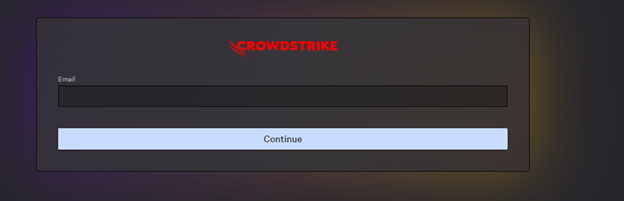
- 左側のメニュー ペインで[Host Setup and Management]をクリックして、次に[User management]を選択します。
![[User management]](https://supportkb.dell.com/img/ka06P000000Q8F3QAK/ka06P000000Q8F3QAK_ja_2.jpeg) 注:このサンプルでのレイアウトは環境によって多少異なります。
注:このサンプルでのレイアウトは環境によって多少異なります。 - 右上隅 にあるCreate userをクリックします。
![[Create user]](https://supportkb.dell.com/img/ka06P000000Q8F3QAK/ka06P000000Q8F3QAK_ja_3.jpeg)
- [Create User]メニューで、次の手順を実行します。
- [EMAIL]に入力します。
- [FIRST NAME]に入力します。
- [LAST NAME]に入力します。
- 1つ以上の管理ロールを検索します。
- 「Save(保存)」をクリックします。
![CrowdStrikeの[Create User]メニュー](https://supportkb.dell.com/img/ka06P000000Q8F3QAK/ka06P000000Q8F3QAK_ja_4.jpeg) 注:管理者ロール機能の詳細については、選択したロールの横にある情報アイコン(
注:管理者ロール機能の詳細については、選択したロールの横にある情報アイコン( )を選択してください。
)を選択してください。
サポートに問い合わせるには、「Dell Data Securityのインターナショナル サポート電話番号」を参照してください。
TechDirectにアクセスして、テクニカル サポート リクエストをオンラインで生成します。
さらに詳しい情報やリソースについては、「デル セキュリティ コミュニティー フォーラム」に参加してください。
Productos afectados
CrowdStrikePropiedades del artículo
Número del artículo: 000130804
Tipo de artículo: How To
Última modificación: 02 jul 2024
Versión: 15
Encuentre respuestas a sus preguntas de otros usuarios de Dell
Servicios de soporte
Compruebe si el dispositivo está cubierto por los servicios de soporte.
Propiedades del artículo
Número del artículo: 000130804
Tipo de artículo: How To
Última modificación: 02 jul 2024
Versión: 15
Encuentre respuestas a sus preguntas de otros usuarios de Dell
Servicios de soporte
Compruebe si el dispositivo está cubierto por los servicios de soporte.
